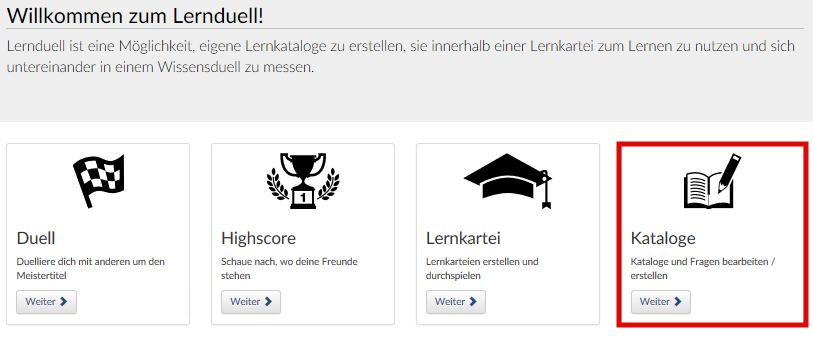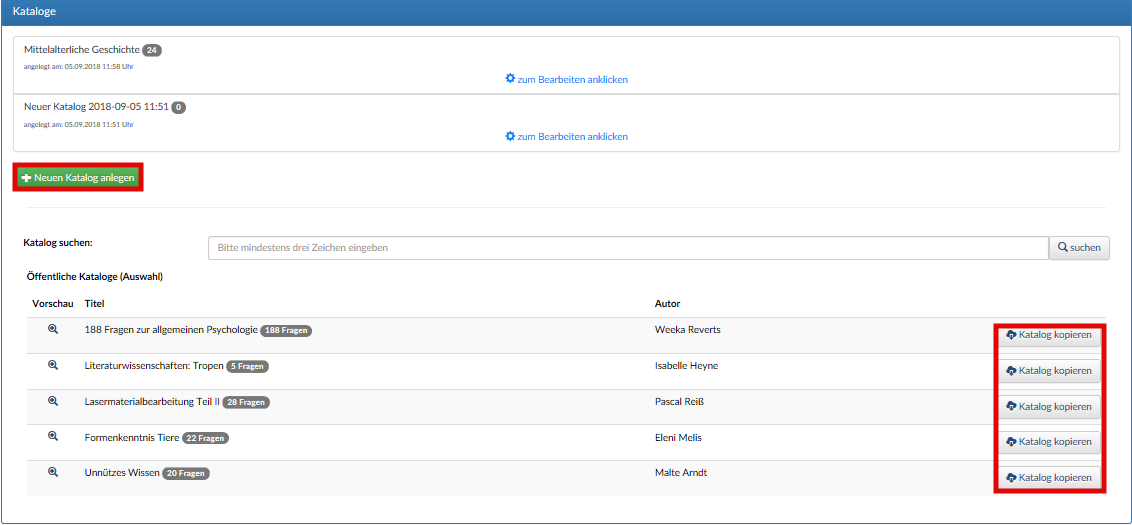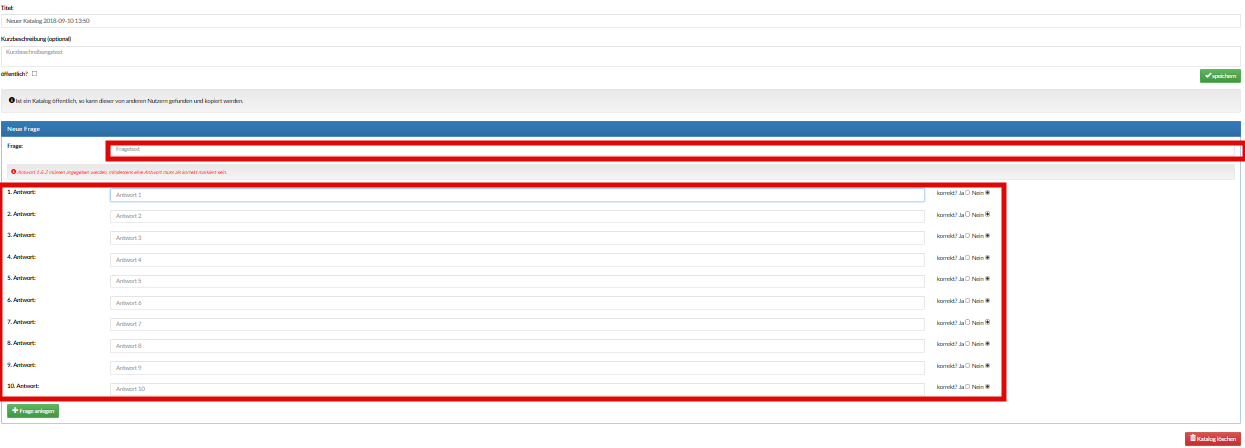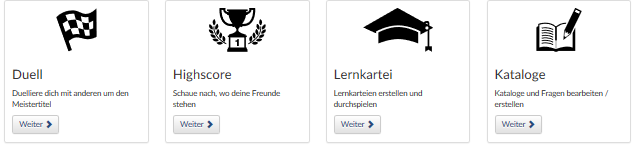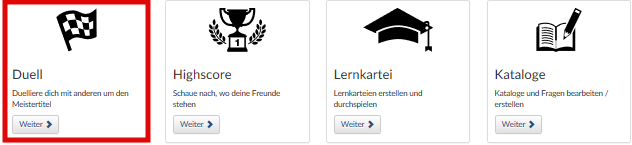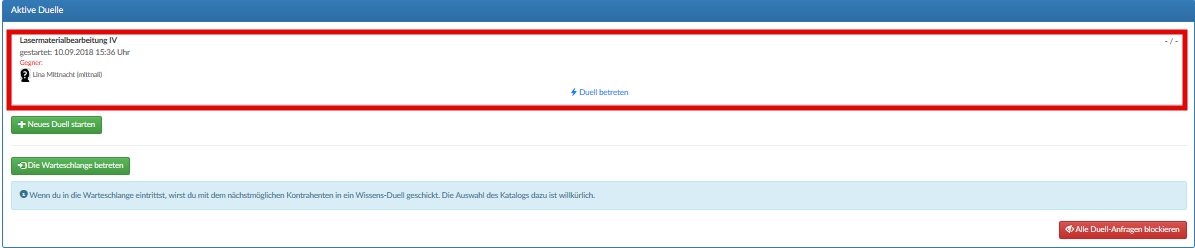Lernduell
Wie finde ich das Lernduell?
Das Lernduell befindet sich nicht in einer Veranstaltung, sondern ist über das Profil erreichbar. Um auf ihr Profil zu gelangen klicken Sie auf ihr Icon in der rechten, oberen Bildschirmecke und auf „Profil“. Das Lernduell erscheint in Ihrer Leiste. Sollte das Lernduell nicht auffindbar sein, klicken Sie auf „Mehr…“ und setzen beim Lernduell einen Haken.
Das Lernduell ist ein Quiz, bei dem Sie gegen bekannte oder unbekannte/zufällige Spieler der Universität Bremen antreten können. Die Fragen für das Quiz können Sie entweder selbst erstellen oder auf öffentliche Fragenkataloge zu greifen.
Einen Fragekatalog und Fragen für diesen erstellen
Um einen Katalog mit Fragen anzulegen, klicken Sie auf „Weiter“ unter „Katalog“.
Sie gelangen nun in ein Fenster, in dem sie bestehende Kataloge bearbeiten oder neue Kataloge erstellen können. Zum Anlegen eines neuen Katalogs drücken Sie den „Neuen Katalog anlegen“-Button. Mehr dazu finden Sie unter dem folgendem Bild.
Gleichzeitig bietet Ihnen das Fenster die Möglichkeit, öffentliche Fragenkataloge zu kopieren um selbst Fragen zu diesem Katalog hinzuzufügen und zu bearbeiten.
Wenn Sie einen neuen Katalog anlegen, sollten Sie zunächst einen Titel und eine Kurzbeschreibung anlegen. Es sollte deutlich werden, worum es in Ihrem Katalog geht. Wichtig ist ebenso zu entscheiden, ob ihr Katalog öffentlich sein soll. Entscheiden Sie sich, dass Ihr Katalog öffentlich ist, dann machen Sie Ihre Fragen anderen Nutzer*innen zugänglich.
Zum Erstellen der Fragen Ihres Katalogs geben Sie in das „Fragetext“-Feld Ihre Frage ein. Darunter sehen Sie die möglichen Antwortmöglichkeiten, die Sie aussuchen angeben können. Neben den Antwortmöglichkeiten geben Sie an, ob Ihre Antwort korrekt ist oder nicht.
Achtung! Es können auch mehrere Antwortmöglichkeiten korrekt sein.
Um eine weitere Frage zu erstellen, klicken Sie auf „+ Frage anlegen“. Zum Löschen Ihres Katalogs klicken Sie auf den gleichnamigen roten Button.
Die Lernkartei
Die Lernkartei bietet – wie die analoge Version – die Möglichkeit, einen Katalog, den Sie verwalten, wieder und wieder durchzugehen. Beantworten Sie eine Frage richtig, rückt die Frage eine Kartei weiter. Beantworten Sie sie falsch, bleibt Sie in der Kartei. Zum Anlegen wählen Sie einen Katalog aus und legen eine Lernkartei an. Zum Durcharbeiten klicken Sie den entsprechenden Stapel an. Über „Zurücksetzen“ stellen Sie den Fragenkatalog wieder auf Anfang, sodass Sie ihn noch einmal durcharbeiten können.
In der folgenden Slideshow finden Sie die entsprechenden Bilder.
Highscore
Der Highscore zeigt die gesammelten Punkte im Lernduell an. Sie sehen, wie viele Punkte ihre Freunde*innen und andere Nutzer*innen gesammelt haben.
Das Duell
Im Duell können Sie sich mit anderen Nutzer*innen messen.
Sie können entscheiden, ob Sie gegen einen bekannten Gegner oder einen beliebigen Gegner antreten wollen. Um gegen einen bekannten Gegner anzutreten, klicken Sie auf „+ Duell starten“ und geben Sie den Namen ihres Gegners sein.
Wenn Sie gegen einen bekannten Nutzer/eine bekannte Nutzerin spielen wollen, geben Sie den Benutzernamen oder den Nachnamen der Person ein und klicken auf „Suchen“. Nun könne Sie noch den Fragenkatalog, in dem Sie sich duellieren wollen, aus. Klicken Sie auf „Duell sofort starten“ um das Duell zu beginnen!
Wenn Sie gegen eine/-n beliebige/-n Nutzer/-in spielen wollen, klicken Sie „Warteschlange betreten“. Das Duell erscheint nun als aktiv (siehe Foto unten). Dieses Foto zeigt, wo Sie aktive Duelle sehen können.
Über „Alle Duell-Anfragen“ können Sie festlegen, dass Sie weder Anfragen für ein Duell erhalten noch verschicken können.
Bei weiteren Fragen, Anregungen und/oder Unterstützungsbedarf wenden Sie sich bitte an den Stud.IP-Support:
![]()